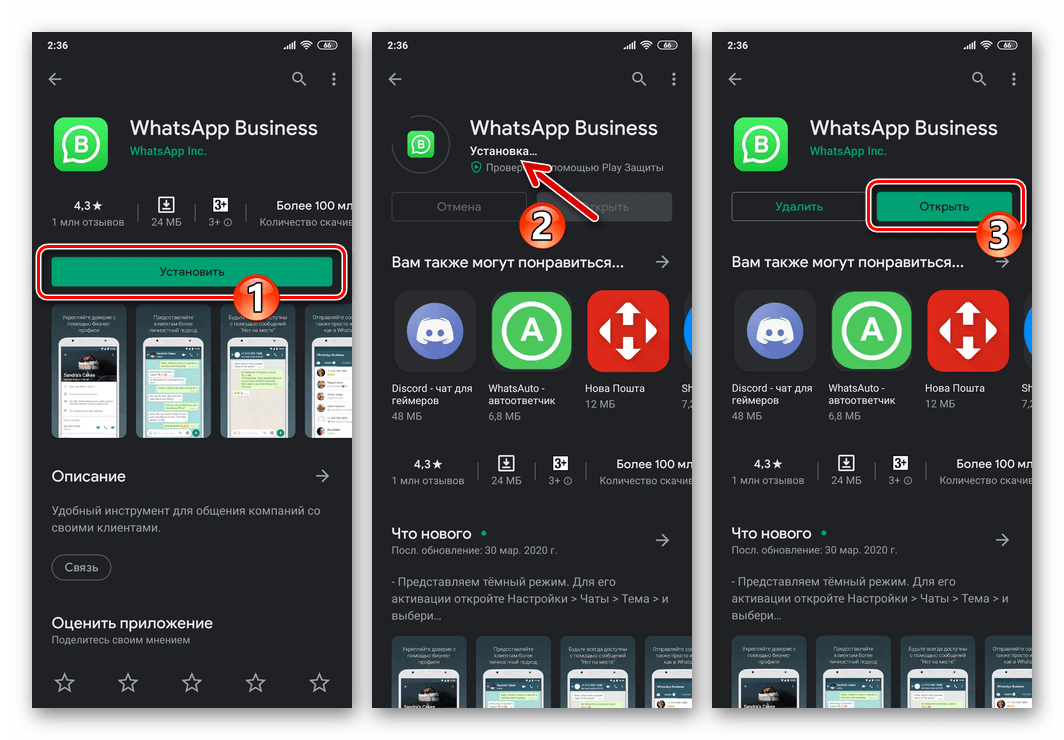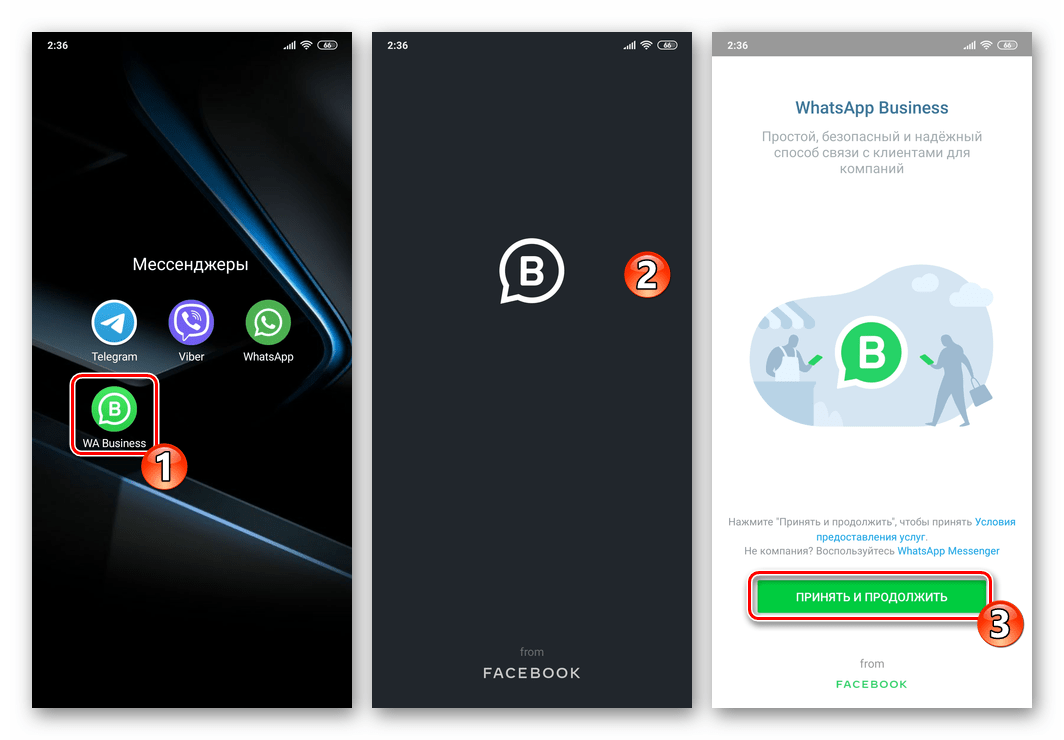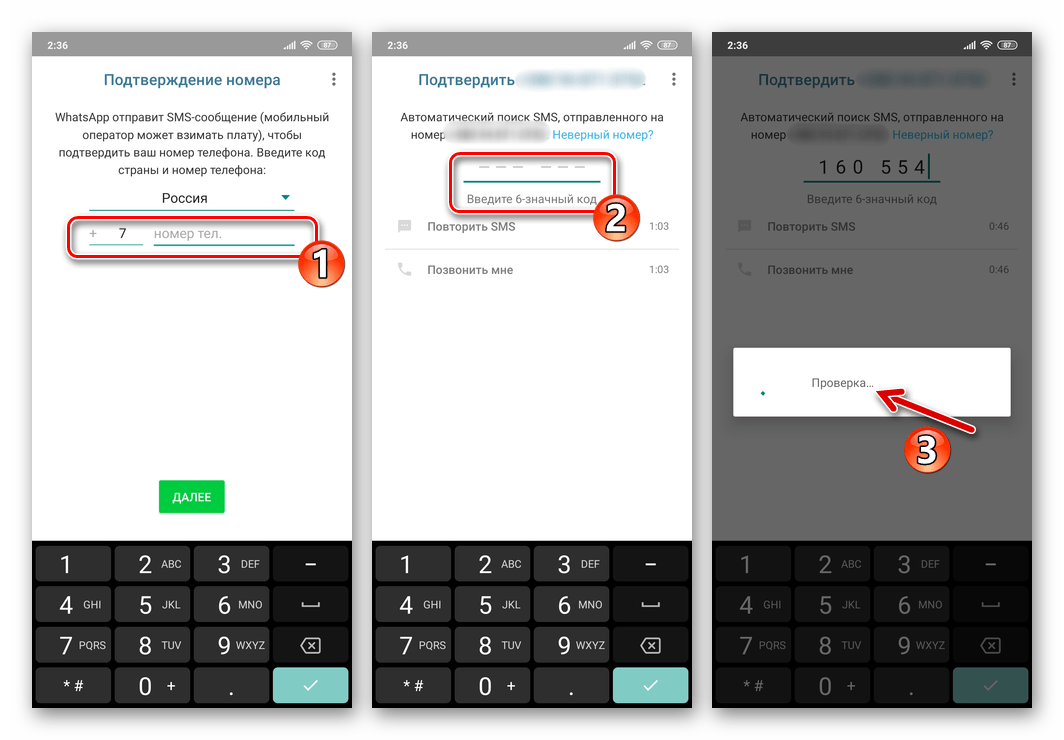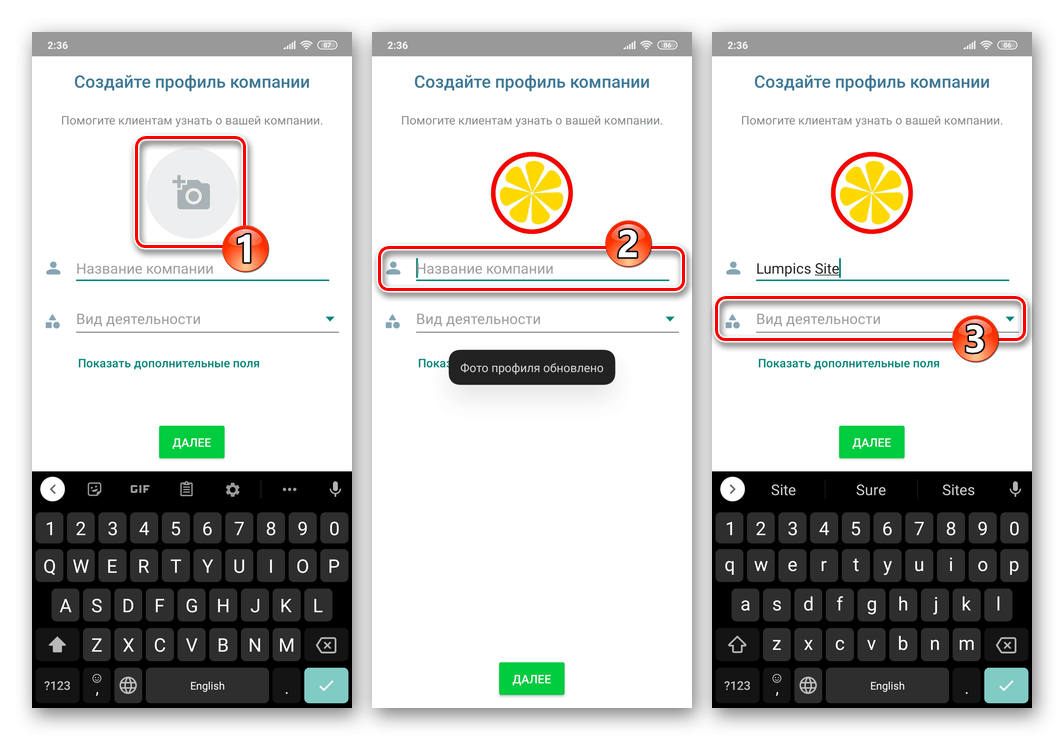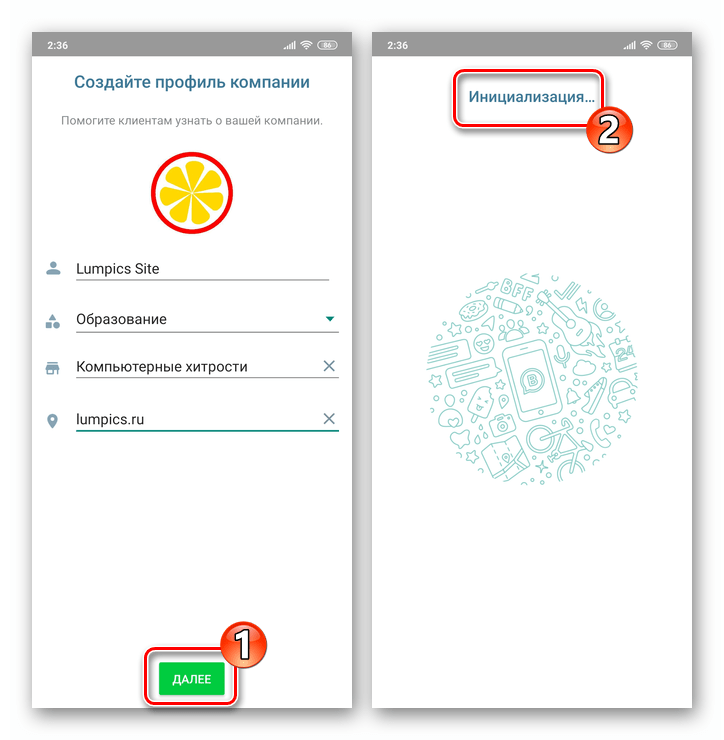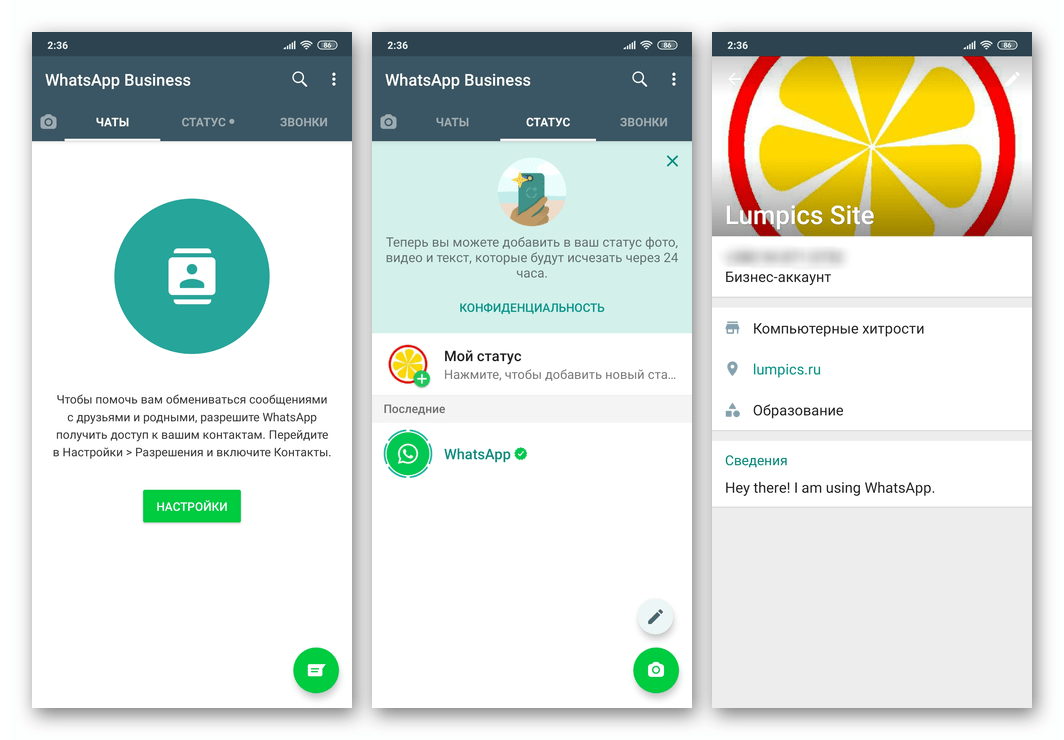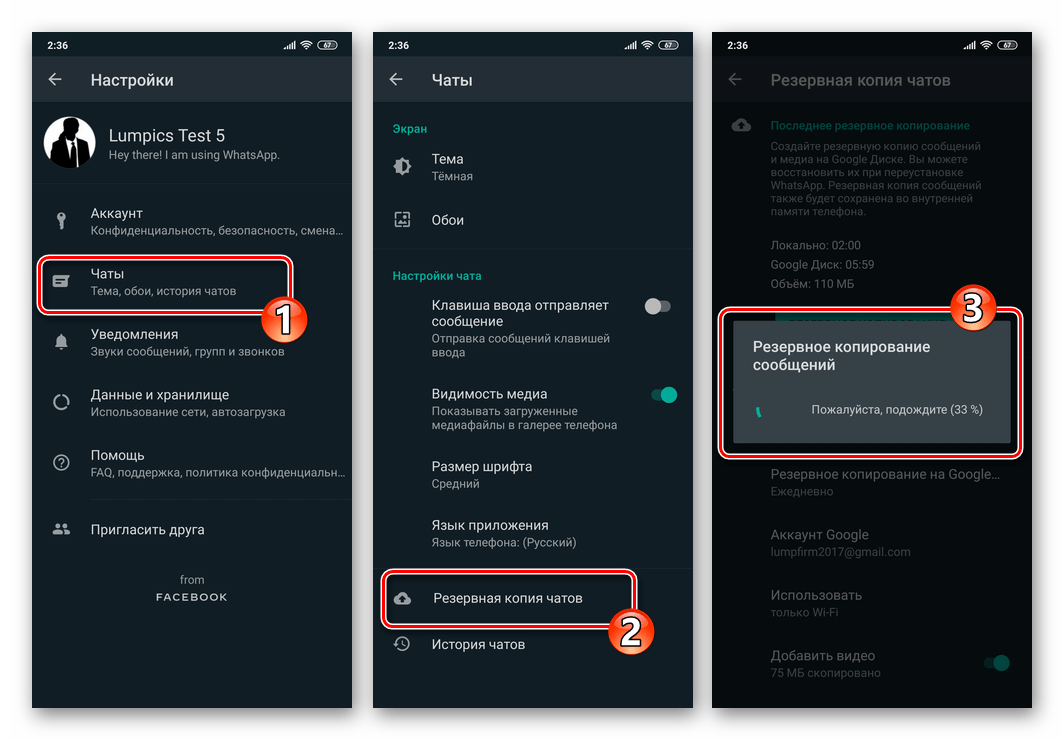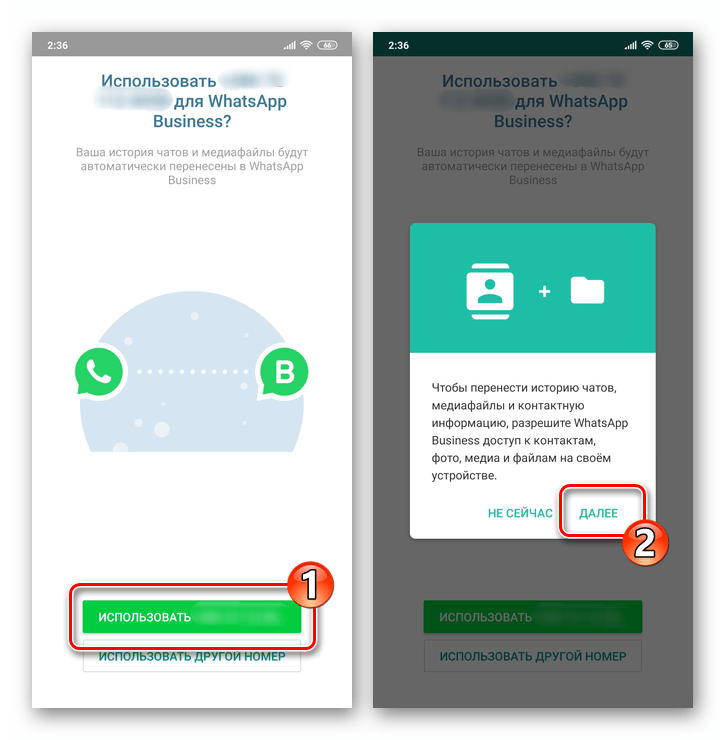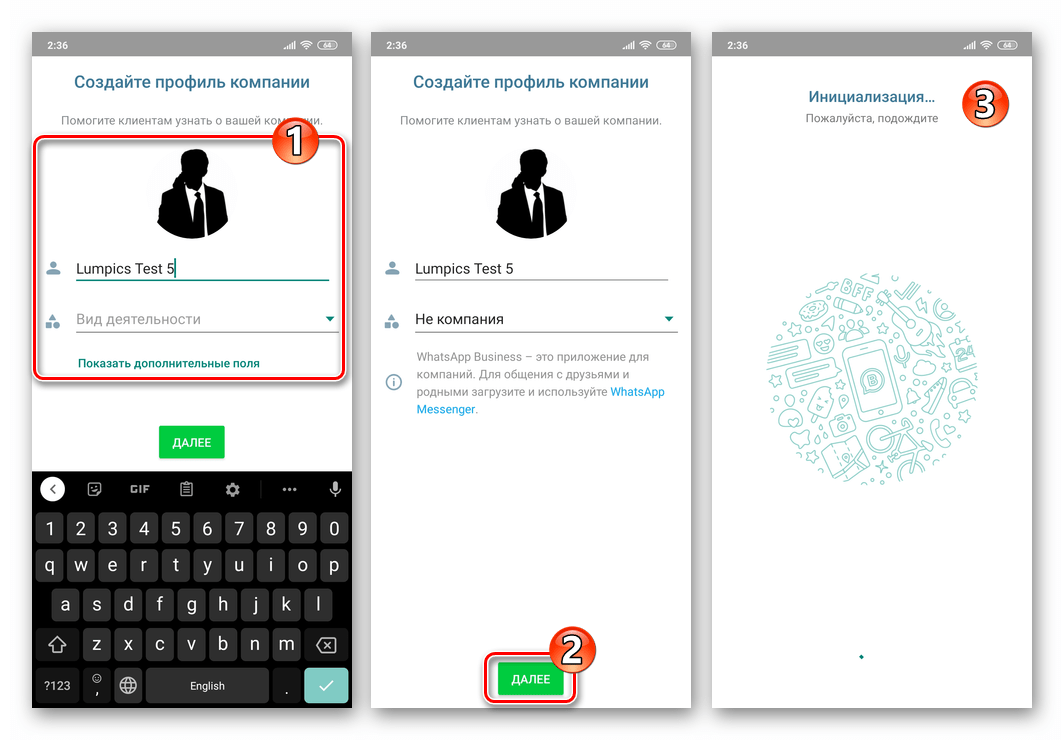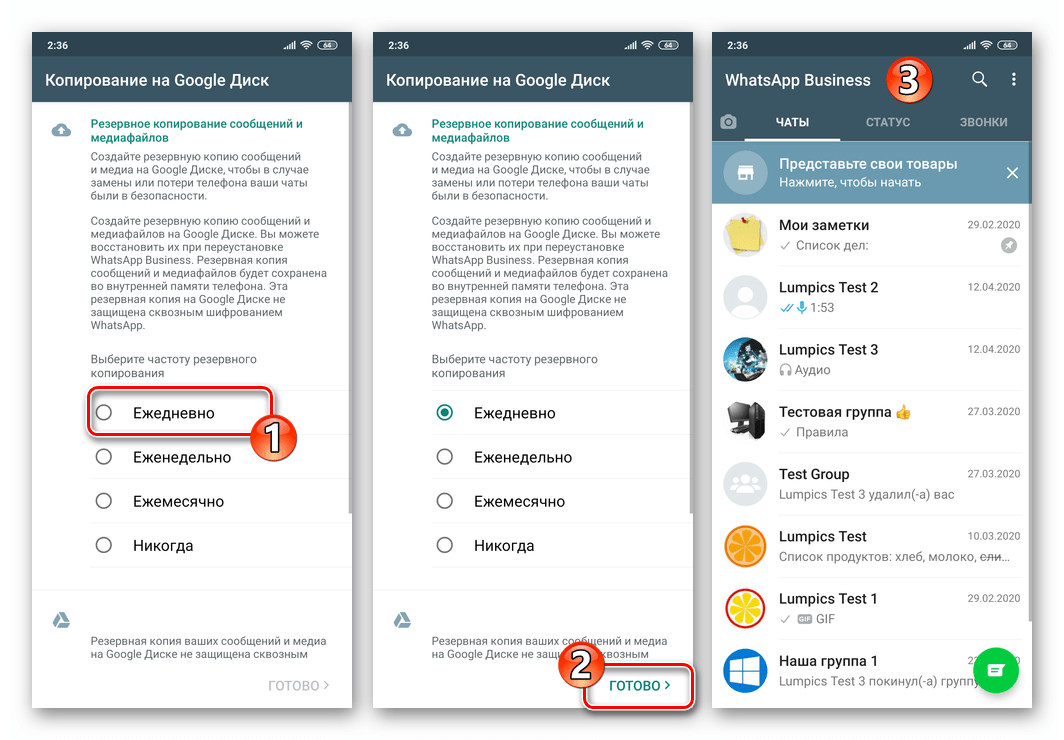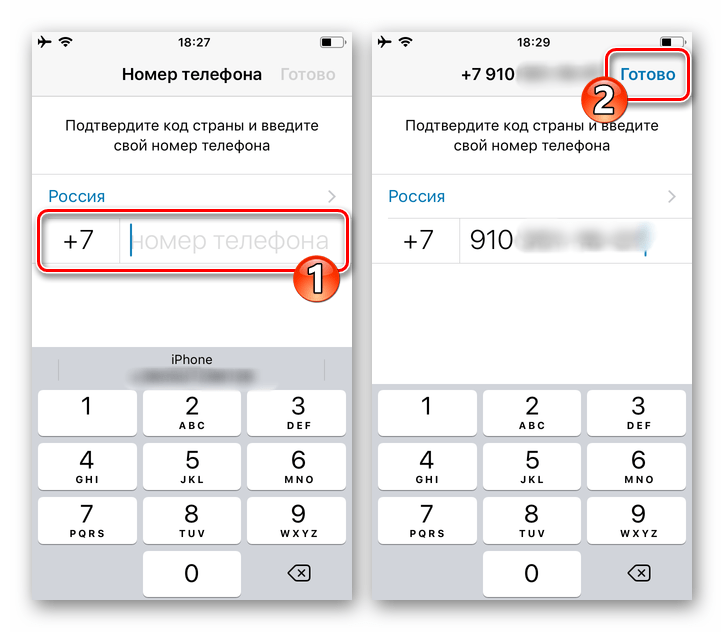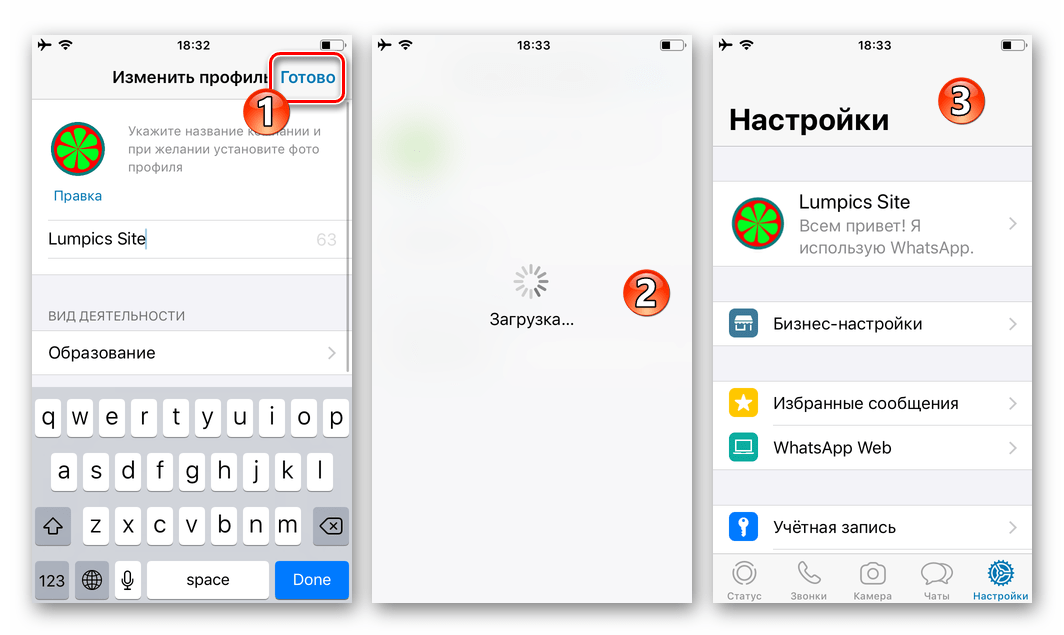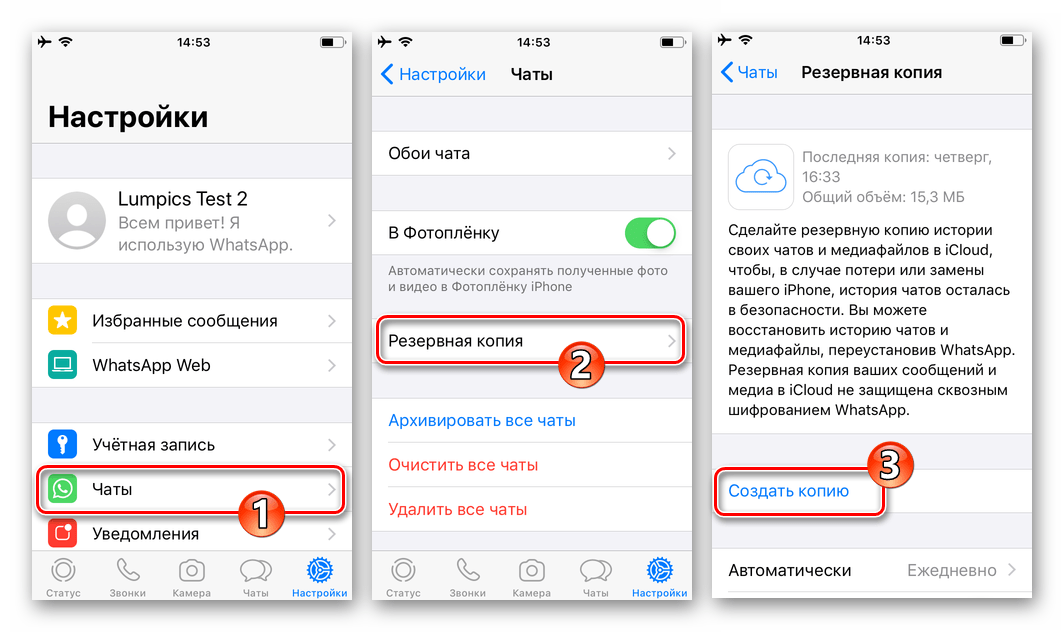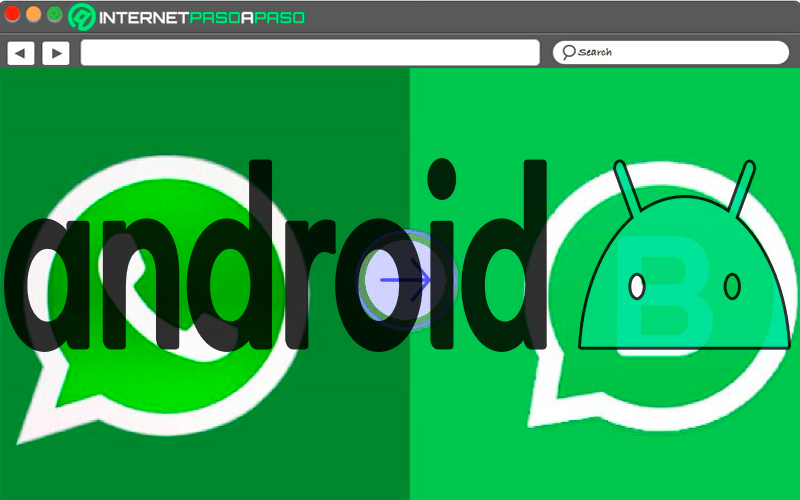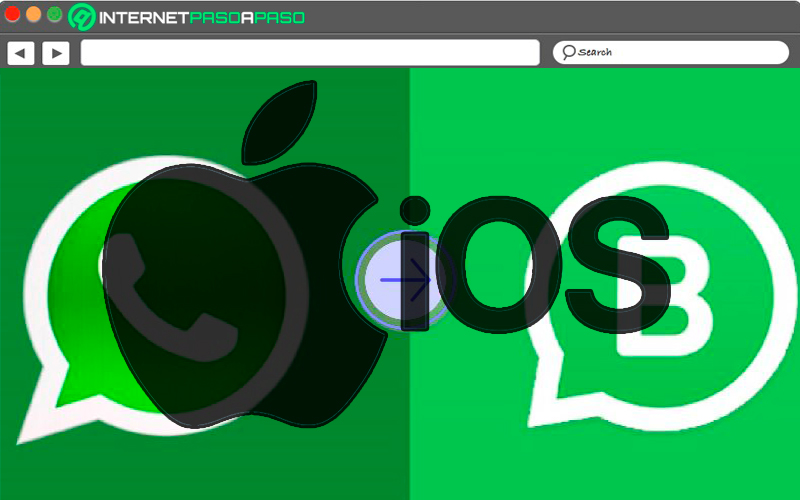Приложение WhatsApp Business создано для малого и среднего бизнеса по образу и подобию мессенджера WhatsApp с расширенными функциями по автоматизации переписки с клиентами. Бесплатное мобильное приложение доступно для скачивания в Google Play и App Store.
Как можно использовать это приложение в бизнесе, мы рассказали в отдельной статье. В этом материале мы разберемся с настройками мессенджера.
Обратите внимание!
- Если ранее вы использовали WhatsApp Messenger в бизнес-целях и хотите перенести историю сообщений в новый аккаунт WhatsApp Business, рекомендуется сделать предварительную резервную копию чатов. После использования WhatsApp Business, у вас не будет возможности перенести сообщения обратно в стандартное приложение.
- На одном устройстве можно использовать 2 приложения: WhatsApp Messenger и WhatsApp Business, — только они должны быть зарегистрированы на 2 разных телефонных номерах.
- Используйте бизнес-аккаунт на одном устройстве, чтобы избежать рисков блокировки.
Установка WhatsApp Business на iOS
- Загрузите мобильное приложение из App Store
- Подтвердите телефонный номер компании, введя код из полученного SMS-сообщения
- Если необходимо, перенесите историю сообщений из ранее использованного аккаунта
- Введите название компании
Таким образом, установка и регистрация займут пару минут!
Настройка профиля компании
Чтобы настроить информацию о компании нажмите Настройки — Бизнес-настройки — Профиль компании. После внесения всех данных не забудьте Сохранить изменения.
- Изображение профиля — отображается в диалогах. Поэтому лучше выбирать логотип компании или изображение, характерное для вашего бизнеса.
- Адрес. Вы можете ввести адрес или установить геоточку своего месторасположения.
- Описание бизнеса. Отразите, чем занимается ваша компания так, чтобы каждому собеседнику в чате WhatsApp захотелось стать вашим клиентом.
- Часы работы
- Веб-сайты
Настройка сообщений
В приложении можно настроить автоматические сообщения в разделе Настройки — Бизнес-настройки.
- Нет на месте. С помощью этой функции вы не оставите пользователя без ответа, если на момент получения его сообщения вы не можете вести переписку. Можно настроить текст сообщения и график активности этой функции: в нерабочие часы, по расписанию или постоянно.
- Приветственные сообщения. Интересная функция, которая, с одной стороны, автоматически приветствует пользователя при первом обращении, а, с другой стороны, при отсутствии активности в течение 14 дней инициирует переписку. В ее настройках можно определить получателей сообщений и настроить текст приветствия.
- Быстрые ответы. В каждом бизнесе есть список часто задаваемых вопросов, а значит, есть список частых ответов. Чтобы не набирать текст повторяющихся ответов, в WhatsApp Business можно настроить автоматические ответы. В переписке с клиентом вставить заготовленный ответ можно из ранее сохраненного списка, введя в поле для текста косую черту “/”.
Статусы аккаунтов в WhatsApp Business
- Бизнес-аккаунт. После регистрации в мессенджере бизнес получает этот статус.
- Официальный бизнес-аккаунт — этот статус означает, что данным аккаунтом владеет известный бренд. Повлиять на его получение невозможно. В профиле такого аккаунта стоит зеленая галочка, а имя компании отображается в чатах с клиентами, даже если клиент не записывал контакты в адресную книгу.
Содержание
- Android
- Способ 1: Новый аккаунт
- Способ 2: Существующий аккаунт
- iOS
- Способ 1: Новый аккаунт
- Способ 2: Существующий аккаунт
- Windows
- Вопросы и ответы
Android
В среде Android бизнес-аккаунт для рассматриваемого создаётся путём регистрации учетной записи в системе через специализированное приложение-клиент. Чтобы получить учётку для организации, можно идти двумя путями: используя ранее не задействованный для доступа в WhatsApp номер телефона, или преобразовав для делового общения уже зарегистрированный в сервисе.
Способ 1: Новый аккаунт
Сначала рассмотрим, как создать бизнес-учётку ВатсАп на Андроид-смартфоне «с нуля», что доступно для незарегистрированных номеров телефонов. Если аккаунт в мессенджере у вас уже имеется, следующую инструкцию всё равно следует изучить, так как отдельные её пункты придётся выполнять при решении озвученной в заголовке статьи задачи вторым, предложенным далее методом.
- Установите на свой девайс приложение WhatsApp Business и запустите его.
Скачать приложение WhatsApp Business из Google Play Маркета
- С первого экрана ВатсАп Бизнес перейдите по ссылке и ознакомьтесь с «Условиями предоставления услуг», а затем тапните «ПРИНЯТЬ И ПРОДОЛЖИТЬ».
- Если вы уже создавали учётную запись через обычное приложение WhatsApp, следующий шаг покажется вам знакомым. Введите регистрируемый в качестве бизнес-аккаунта номер телефона в поле на экране, затем пройдите процедуру его верификации, указав код из присланного системой СМС или продиктованного ею в течение входящего звонка.
Подробнее: Как зарегистрироваться в WhatsApp с Android-устройства
- Далее «Создайте профиль компании» — загрузите картинку-логотип, заполните поле «Название», выберите «Вид деятельности» в раскрывающемся списке.
Кроме вышеописанного, вы можете коснуться ссылки «Показать дополнительные пункты» и добавить в создаваемый профиль «Описание» и «Адрес компании».
- Завершив предоставление системе сведений, коснитесь расположенной внизу экрана кнопки «ДАЛЕЕ» и затем немного подождите.
- На этом всё – в ВатсАп создана учётная запись для бизнеса, а предназначенное для использования компаниями приложение мессенджера готово к выполнению своих функций.
Способ 2: Существующий аккаунт
В тех ситуациях, когда у вас имеется обычная учётка в рассматриваемой системе обмена информацией, но потребовался бизнес-аккаунт, можно легко преобразовать тип идентификатора и перенести в приложение WhatsApp Bussiness для Android сформированные ранее чаты.
- Откройте инсталлированный ВатсАп и создайте его средствами резервную копию переписок любого предпочитаемого вами типа (локальную и/или в облаке Google), а затем закройте приложение.
Подробнее: Резервное копирование информации в WhatsApp для Android
- Выполните пункты 1-2 из предыдущей предложенной в этой статье инструкции.
- В результате обнаружения бизнес-вариантом WhatsApp уже установленной на смартфоне обычной версии мессенджера с выполненной авторизацией появится экран c предложением перевода аккаунта на другой тип. Нажмите здесь «ИСПОЛЬЗОВАТЬ СУЩЕСТВУЮЩИЙ НОМЕР». В окошке с предложением предоставить приложению доступ к программным модулям устройства коснитесь «ДАЛЕЕ».
- Предоставьте средству разрешения на доступ к «Контактам» и «Файлам».
- Немного подождите завершения переноса чатов и медиафайлов из «стандартного» ВатсАп в мессенджер, предназначенный для использования с деловыми целями.
- После копирования сведений из обычной учётки в ее бизнес вариант приложение продемонстрирует экран «Создайте профиль компании» — выполните пункт №4 из предыдущей инструкции в этой статье.
- Перед завершением перехода на новый тип учётной записи в системе WhatsApp Bussiness предложит указать периодичность создания бэкапа ведущихся через приложение чатов, после чего можно использовать специальный клиент мессенджера и бизнес-аккаунт в нём.
Отметим, что в стандартном WhatsApp после выполнения вышеописанных шагов будет осуществлён выход из аккаунта. Далее это приложение можно удалить или использовать, авторизовавшись в другой учётной записи мессенджера.
Читайте также: Как получить два экземпляра WhatsApp на Android-смартфоне
iOS
Создание новой учётной записи мессенджера для бизнеса или смена типа уже существующего аккаунта WhatsApp на iPhone производится по тем же принципам, что и в среде вышеописанного Android. Пользователи iOS могут задействовать один из двух подходов к решению озвученной в заголовке этого материала задачи.
Способ 1: Новый аккаунт
Если в качестве идентификатора учётной записи в ВатсАп для бизнеса планируется использовать новый, ранее не зарегистрированный в мессенджере номер телефона, действуйте следующим образом.
- Загрузите и инсталлируйте приложение.
Скачать программу WhatsApp Business для iOS из Apple App Store
- Запустите его. На первом экране, ознакомившись с условиями использования, тапните «Принять и продолжить».
- Предоставьте системе номер телефона и верифицируйте его путем ввода секретного кода из SMS. Действуйте точно так же, как в случае с регистрацией обычной учетной записи.
Подробнее: Регистрация в WhatsApp с iPhone
- Предоставьте данные о создаваемом аккаунте на экране «Изменить профиль»:
- Коснитесь «Готово» в правом верхнем углу экрана с информацией профиля, немного подождите. Далее можно переходить к эксплуатации программы WhatsApp Business и созданного с её помощью бизнес-аккаунта.
Способ 2: Существующий аккаунт
Если учётная запись в мессенджере у вас уже имеется и вы используете обычную версию WhatsApp, есть возможность легко перейти на бизнес-вариант, сохранив при этом все накопленные данные.
- Откройте мессенджер, создайте резервную копию чатов и затем выйдите из него.
Подробнее: Резервное копирование переписок в WhatsApp для iOS
- Установите и запустите WhatsApp Business. Бизнес-вариант мессенджера автоматически сканирует айФон на предмет наличия обычного ВатсАп и при его обнаружении предложит изменить тип учётной записи, в которую выполнен вход. Нажмите «Использовать ВАШ_НОМЕР» на открывшемся экране и затем ожидайте завершения копирования данных (чатов и их содержимого) из стандартного клиента системы.
- Заполните профиль компании, действуя как описано в пункте №4 предыдущей инструкции. На этом переход на учётную запись WhatsApp для бизнеса с обычного аккаунта в мессенджере завершён – вы можете использовать приложение с дополнительными возможностями в собственных целях.
Windows
Привычное для входа с обычной учёткой приложение WhatsApp для Windows работает и с бизнес-аккаунтом. Никаких дополнительных средств, как в случае с Android и iOS, инсталлировать не потребуется, но создание учётной записи для компании с помощью десктопного мессенджера нереализуемо. Для получения аналога WhatsApp Business на ПК или ноутбуке следует действовать так:
- Выполните одну из предложенных выше в статье инструкций по созданию аккаунта ВатсАп для бизнеса или переведите на этот тип учётки уже существующую с помощью мобильной версии мессенджера.
- Запустите приложение на ПК или ноутбуке и авторизуйтесь в нём заново. Для этого потребуется отсканировать QR-код, отображаемый в окне WhatsApp, c помощью мессенджера, функционирующего на смартфоне.
Подробнее: Сканирование QR-кода для активации десктопной или веб-версии мессенджера WhatsApp
- Войдя в десктопный ВатсАп с использованием учётной записи для бизнеса, вы сразу же можете инициировать обмен данными с другими участниками мессенджера или продолжить переписку в существующих чатах и группах.
Еще статьи по данной теме:
Помогла ли Вам статья?
Вы можете использовать Нормальный WhatsApp и по какой-то причине вы хотите перейти на версию WhatsApp Business, Либо потому, что вы начали свой бизнес, либо потому, что хотите повысить профессионализм своих рабочих разговоров.
К счастью, пользователи могут перенести свои личные номера на ВБ очень просто и лучше всего без потери ваших контактов или данных, для этого им достаточно выполнить простой и быстрый процесс.
В соответствии с этим здесь мы учим вас как переключаться с одного приложения на другое без потери информацииДля этого следуйте всему, что мы объясним ниже в этом посте.
Каковы преимущества перехода с WhatsApp на WhatsApp Business?
Если вы начали бизнес или у вас есть компания и вы хотите улучшить систему коммуникации, тогда вы можете начать использовать приложение WhatsApp Business для этого и, таким образом, начинаете пользоваться всеми преимуществами, которые это приносит вам.
Среди некоторых из них отметим следующие:
- Это позволяет вам создать бизнес-профиль в WhatsApp, чтобы вы могли добавить описание и название вашей компании, часы работы, добавить стационарный телефон, свой веб-сайт и другую информацию, чтобы ваши клиенты всегда могли ее иметь.
- Вы можете создать каталог продуктов или услуг для вашей компании, таким образом клиенты при доступе к вашему профилю смогут увидеть все, что вы продаете, без необходимости заходить для этого на ваш веб-сайт или в социальные сети. Кроме того, вы можете прикрепить их цены, если хотите.
- Он предлагает вам функция, называемая метками который позволяет вам организовать все, что связано с вашими контактами, таким образом вы можете разделить его по заказам, клиентам по областям, ожидающим платежам, текущим платежам и т. д.
- Когда используешь WhatsApp Business В качестве средства связи для вашей компании вы увеличиваете возможность привлечения клиентов таким образом, поскольку это одно из наиболее часто используемых приложений для обмена мгновенными сообщениями в мире.
- Вы можете предложить служба технической поддержки по рассылке сообщений, а также обслуживание клиентов в режиме реального времени.
Пошаговая инструкция по переходу с WhatsApp на WhatsApp Business с любого устройства
Если вы хотите уйти от WhatsApp в WhatsApp Business и таким образом начните улучшать имидж вашего бренда. Здесь мы объясним, как это сделать с ваш мобильный телефон Android и iOS.
Для этого выполните каждый из следующих шагов:
На Android
Первое, что вам нужно сделать, это установить последнюю версию приложения из WhatsApp или в этом случае убедитесь, что у вас есть установлена последняя версия. После этого вам нужно будет создать резервную копию, чтобы в дальнейшем вы могли перенести данные в версию Бизнес. Когда вы это сделаете, вам придется скачать WhatsApp Business на вашем устройстве из Гугл игры. Когда он будет загружен и установлен, вы должны открыть инструмент, чтобы начать процесс передачи файлов и сохраненных данных, для этого добавьте свой номер телефона.
Чтобы начать использовать обмен сообщениями, вам необходимо прочитать и принять условия использования, при идентификации вашего пользователя с помощью твой номер телефона вы сможете получить доступ к своей истории чата, Вы должны нажать продолжить или разрешить, чтобы система отправила шестизначный проверочный код.. В конце процесса вы сможете создать свой бизнес-профиль и настроить приложение по своему вкусу.
На iOS
Для пользователи iOS процесс будет короче и быстрее, так как в предыдущем случае вам нужно будет загрузить последнюю версию сообщения или, в этом случае, обновить ее. Позже вам нужно будет скачать WhatsApp Бизнесs в команде с Магазин приложений.
Когда у тебя есть скачанный бизнес Вы должны запустить его и зарегистрироваться, используя номер телефона, который есть в вашей обычной учетной записи. Система автоматически примет ваши данные при идентификации вашего номера. Чтобы продолжить, вы должны нажать на номер компании, и система отправит вам шестизначный проверочный код, чтобы вы могли продолжить. После этого вам просто нужно продолжить конфигурация вашего бизнес-профиля и другие данные, которые вы должны там скорректировать. Таким образом вы сможете легко переходить с одного приложения на другое.
Обратите внимание, что У вас не может быть один и тот же номер телефона в двух приложениях, поэтому вам необходимо перейти с WhatsApp на WB., особенно если у вас есть бизнес и вы хотите начать пользоваться всеми его преимуществами.
Однако, когда вы хотите перейти с одного приложения на другое, вы почти всегда хотите сохранить контакты и чаты или разговоры, что позволит сохранить те же данные. Процедура перехода от одного обмена сообщениями к другому очень проста, но Если вы хотите сохранить свои данные, важно сделать резервную копию информации WhatsApp. чтобы потом можно было восстановить в WB.
Наиболее рекомендуется после создания резервной копии приложения его удалить перед установкой WB, после чего вы должны выполнить следующие действия:
- Резервное копирование в бизнес-сообщения.
- Настроить профиль компании.
- Настроить часы работы.
- Настроить приветственные сообщения и сообщения об отсутствии.
- Настройте быстрые ответы для самые часто задаваемые вопросы.
- Используйте ярлыки, чтобы организовывать и улучшать разговоры.
Могу ли я сохранить тот же номер при переходе с WhatsApp на WB? Как это сделать
Процесс сохранения того же номера при переходе с WhatsApp в WhatsApp Business Это очень просто, вы должны иметь в виду, что вы не можете использовать оба приложения с одним и тем же телефонный номер, поэтому вы должны прекратить использование своего личного кабинета.
Для этого все, что вам нужно сделать, это удалить свое приложение из WhatsApp personal и загрузите и установите WhatsApp BusinessКогда вы получаете к нему доступ, вам нужно только зарегистрироваться, указав свой номер телефона. В случае наличия резервной копии приложение сделает это, и вы сможете пользоваться услугами бизнес-сообщения со своим обычным номером.
WhatsApp Business дает нам большое количество бесплатных возможностей по оформлению своего бизнес профиля, автоматизации общения и многое другое. Это Первая часть подробной и пошаговой инструкция для Начинающих, о том как создать свой бизнес профиль, виртуальную витрину с товарами, режим работу, ссылку на сайт и многое другое в WhatsApp Business.
WhatsApp Business — это приложение от компании WhatsApp, в котором есть расширенные возможности для бизнеса. Оно устанавливается отдельно и является бесплатным.
Также есть еще более крутой вариант WhatsApp Business API, который позволяет делать очень крутые рассылки, вставлять кнопки в сообщения и делать другие действия. Но скажу честно, дело это довольно хлопотное и непростое. Рассказывать об этом тут я не буду, а лучше посоветую вам отличную статью тут же на VC. Это просто высший пилотаж:)
Стоит отметить, что сегодня это уже отдельное направление маркетинга, ведь в нем такое огромное количество возможностей для рекламы и взаимодействия с клиентом!
Но мы начнем с самых первых шагов, которые доступны для самостоятельной реализации и не требуют привлечения сторонних консультантов для внедрения.
ШАГ 1. Откройте WhatsApp Business.
По умолчанию вы находитесь в окне чатов. Из них вам надо выбрать в нижней панели меню “Настройки” и перейти туда.
ШАГ 2. Создаем профиль компании
Есть три способа, чтобы перейти в меню настроек профиля компании:
Во всех случаях у вас открывается окно с пунктами изменения профиля.
И первое, что мы поменяем — это название компании. Сделать это очень просто и интуитивно понятно.
Следующим пунктом обновим фотографию профиля. Логично было бы с нее и начать, но тут как Вам нравится)
Следующая строка — “Телефон”. Она заполнена автоматически.
Следующая строка “Описание компании”.
И так же мы вставляем каждый пункт описания профиля компании ниже.
Следующая строка — “Часы работы”. Актуальна для тех, кому это актуально)) У меня просто стоит “Только по записи”. Чтобы поменять нужно сделать уже привычное действие — “кликнуть на строку”.
Следующая строка — “Адрес” — можете поставить реальный адрес с гео-точкой, написать город или, если у вас бизнес онлайн — то просто написать “Онлайн, Россия” или любой другой вариант, который вам нравится.
Следующая строка — “Адрес электронной почты” и “Веб-сайты” — вы уже можете догадаться, что надо просто кликнуть, откроется окно, добавить туда информацию и нажать “сохранить”.
Следующую строку профиля “Каталог” мы разберем отдельно чуть ниже.
Следующая строка — ссылки на профиль в Инстаграмм или Фейсбук.
Нам остается добавить строку — «Вид деятельности«.
И последняя строка — “Сведения”. Там вы можете поставить свой статус “На связи”, “Занят” и т.д.
И на этом мы почти закончили. Осталась только виртуальная витрина. Но о ней отдельно.
ШАГ 3. Создание виртуальной витрины
Виртуальная витрина создается в “каталоге”. Туда можно добавить описание ваших услуг или товаров с ценами и без. Чем она так удобна:
— Готовое шаблонное предложение легко и быстро отправляет клиенту для ознакомления
— Не надо искать фото на телефоне — все уже в нужном разделе
— Клиент может сам зайти в ваш профиль и посмотреть варианты готовых предложений и связаться с вами
— Клиент может а-ля добавить товары в виртуальную корзину, а вам придет уведомление о выбранных позициях и их количестве (но без оплаты)
— Раньше можно было рекламировать товар на фейсбук, но сейчас пока эта функция недоступна, а было бы так клево, конечно
И давайте снова подробно, не спеша будем добавлять товары шаг за шагом.
* Кстати, заметили, что фото у меня стоит неудачное — по пояс)) Поэтому будьте внимательны с выбором фотографии))
Как только товар появился у вас в каталоге, можно поделиться им с клиентом. Это можно сделать несколькими способами.
— Способ 1. Из карточки товара
— Способ 2. В Чате с клиентом
Кстати, позже можно создать целую подборку из разных товаров, чтобы структурировать товары для удобства изучения клиентом. Сделать это также довольно просто. На примере ниже вы можете увидеть, что это можно сделать даже с временно скрытыми товарами и в нужный момент открыть товары тематической подборки.
На этом оформление бизнес-профиля завершено. Поздравляю!
Как сделать статусы, автоматизировать общение через приветственные сообщения, нет на связи, сокращения, ссылки, групповые видео-звонки читайте во второй части ТУТ!
Когда Вотсап создал бизнес-аккаунт для смартфонов с ОС Android, пользователи устройств Apple тоже проявили интерес к данной функции и запросили подобное нововведение для операционной системы iOS. Про Ватсап бизнес для айфона далее.
Вопросы и просьбы об обновлении убедили разработчиков создать WhatsApp Business для iPhone.
Для чего существует данная функция
- Для внедрения бизнеса на онлайн-площадки;
- Для упрощения ведения бизнеса на онлайн-площадке.
Утилита постоянно находится в процессе совершенствования функционирования, чтобы пользователям было комфортно и полезно использовать WhatsApp для общения и работы.
Особенности бизнес-аккаунта
Обновление бесплатное, установить его можно в онлайн-маркете App Store, загрузка займёт пару минут. Задачи данной разработки состоят в усовершенствовании процесса взаимодействия клиентов с предпринимателями, а также в упрощении работы предпринимателя в WhatsApp.
Улучшенные функции приложения:
- Описание профиля. Теперь на главной страничке можно добавить описание, указав род деятельности, ссылки на социальные сети, контакты.
- Также пользователю предлагается WhatsApp Web – десктопный вариант страницы для ноутбуков, компьютеров.
- Появилось контролирование сообщений в беседах. Бизнес-аккаунт вводит быстрые ответы, которые сэкономят предпринимателю время, отвечая специально подготовленными шаблонами на некоторые вопросы, приветствия.
Сбои работы
Из-за чего могут возникать затруднения работы и какие они бывают?
- Присутствуют причины, устраняемые только разработчиками мессенджера, такие как остановка рабочего процесса на сервере, сбои во время передачи кодов, обновления на сервере.
- Существуют сбои, устраняемые пользователем самостоятельно. Например, если затруднения доставляет устаревшая версия WhatsApp Business, в таком случае следует обновить приложение в онлайн-маркете. Если трудности происходят из-за нестабильного подключения к интернету – чтобы устранить это, требуется перезагрузка роутер или же запуск авиарежима.
Почему возникают проблемы работы приложения
Мессенджер Ватсап, как и подобные приложения, не защищён от возможных сбоев работы. Затруднения работы обновления обусловлены тем, что во многих странах Вотсап Бизнес всё ещё находится на стадии тестового варианта.
Итоги
Для чего разработчики ввели новую функцию. Данное обновление помогает облегчить предпринимательскую работу, увеличить базу клиентов.